
Gabriel Brooks
0
4571
1372
Jaké malé věci děláte každý den? Už jste jim v poslední době věnovali pozornost, nebo jsou ztraceni v mysli-znecitlivění rutiny?
Možná rozšíření Chrome může změnit způsob, jakým to děláte. A proč ne. Ty malé úryvky kódu dokážou zabalit docela ránu. Přemýšlejte o úkolu, který děláte každou sekundu, a je v něm rozšíření pro Chrome. Konečným cílem všech rozšíření Chrome je zvýšit produktivitu 25 rozšíření Chrome, díky nimž budete produktivnější. 25 rozšíření Chrome, abyste dosáhli vyšší produktivity Slyšíme tolik o produktivitě. Jak se stáváme produktivnějšími? Co nám může pomoci být extra produktivní? Které nástroje z nás dělají nejproduktivnější? .
Uprostřed záblesku a kouzla rozšíření, jako jsou AdBlock Plus a LastPass, se v prohlubních Internetového obchodu Chrome skrývá mnoho méně známých rozšíření..
Tato rozšíření mohou usnadnit vaše běžné denní úkoly. Mohou vám nejen ušetřit pár kliknutí, ale také zůstat ve tváři, takže nezapomenete, že malé produktivní kroky přispívají k velkým ziskům. Přiveďme některé z těch, které mohou zachránit tvůj den.
1. Odeslat kamkoli - sdílení souborů zjednodušeno
Pokud jste vlastníkem více zařízení napříč platformami, potřebujete nástroj, jako je Odeslat kamkoli, aby bylo možné mezi nimi zpracovávat soubory. Odeslat kdekoli je jednou z nejvíce bezproblémových služeb bez registrace 15 Vynikajících webových stránek bez registrace pro každodenní použití 15 Vynikajících webových stránek bez registrace pro každodenní použití Líbí se vám webové stránky, které nemají žádné registrace, žádné registrace a žádné stahování? Poté se vám budou líbit tyto bezproblémové webové aplikace a weby, které výrazně usnadní každodenní produktivitu. najdete na webu.
Pomocí pouze šestimístného kódu můžete sdílet soubor s kýmkoli a kdekoli ... nebo jej jednoduše použít mezi svými vlastními zařízeními. Šestimístný klíč vyprší po 10 minutách.
Send-Anywhere také umožňuje odesílat až 10 GB příloh prostřednictvím Gmailu. Je také k dispozici na všech hlavních platformách. Všechny převody jsou bezpečné. Odeslat kamkoli říká, že:
V případě základního přenosu souborů na serveru nic nezůstane. Při použití naší 24hodinové možnosti bude soubor dočasně uložen na serveru po dobu 24 hodin, ale poté bude soubor automaticky smazán.
2. Fwrdto.me - pošlete ji do vaší doručené pošty [již není k dispozici]
Ale co kdybyste chtěli poslat webovou stránku jen sobě? Rozšíření Fwrdto.me nebo bookmarklet nemůže být jednodušší. Jediným kliknutím můžete webovou stránku odeslat do vaší schránky a přečíst si ji později. Toto rozšíření je pro kohokoli, kdo stále používá doručenou poštu jako síť motýlů k tomu, aby se vše dařilo.
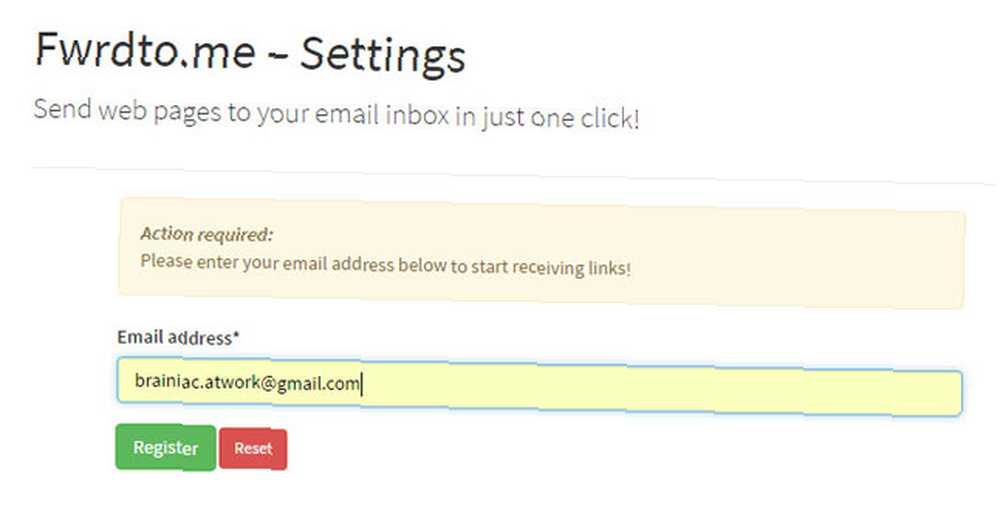
Spárujte jej s filtry a štítky Gmail 10 problémů s e-mailem, které můžete vyřešit s filtry Gmailu 10 problémů s e-mailem, které můžete vyřešit s filtry v Gmailu Přetékající doručená schránka vás vede k šílenství? Chcete projít svou doručenou poštu rychleji než kdy dříve? Vyzkoušejte některé z těchto skvělých filtrů Gmailu a zjistěte rozdíl. uspořádat seznam čtení ve vašem Gmailu.
3. Zkopírujte všechny adresy URL - zkopírujte adresy URL do schránky
Existují služby typu read-it-later, jako je Pocket 9 způsobů, jak vytěžit více z Pocket 9 způsobů, jak vytěžit více z Pocket Pocket je dokonalá služba digitálních záložek tam. Pojďme zjistit, jak vylepšit prostředí Pocket pomocí správných webových aplikací a rozšíření. a pak existují nástroje pro snímání obrazovky každého typu. O staromódním způsobu kopírování odkazů je však třeba něco říci. Kopírovat všechny adresy URL je jednoduché rozšíření, které právě dělá.
Jedním kliknutím zkopírujete všechny adresy URL otevřených karet do své schránky. Klávesou CTRL můžete vybrat konkrétní karty a zkopírovat je samostatně. Pokud chcete, můžete vložit všechny adresy URL ve schránce na nové karty a zahájit novou relaci. Kopírovat všechny adresy URL je rychlý způsob, jak spravovat více odkazů pomocí správce stahování.
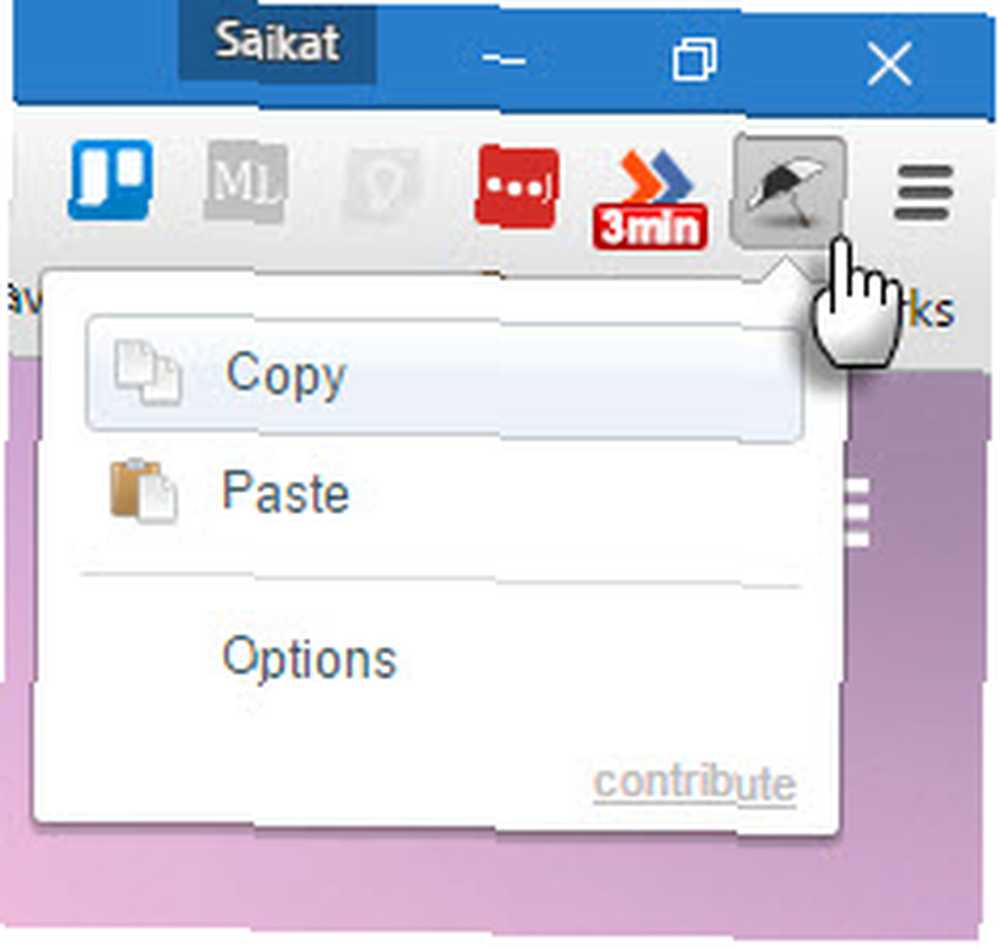
Pro odkazy jsou podporovány textové, HTML, JSON nebo vlastní formáty. Další nastavení získáte v nabídce Možnosti.
4. Správce stahování Chrono - Převezměte všechna stahování
Díky předchozímu rozšíření můžete zadat více adres URL najednou a stáhnout je všechny jedním kliknutím. Ale potřebujete správce stahování Získejte správce stahování zdarma k urychlení stahování Získejte správce stahování zdarma k urychlení stahování Prohlížeč nevykonává dobrou práci při správě velkých stahování. Pokud máte plné rychlosti stahování a selhání, zkuste správce stahování. Ke správě stahování doporučujeme 9 bezplatných nástrojů. . Chrono přebírá funkci stahování z výchozího prohlížeče Chrome a provádí v něm lepší práci.
Chrono je opravdu užitečné jako stahovač videa a stahovač hromadných obrázků. Správce prohlížeče Chrome můžete snadno deaktivovat nebo jej pomocí zkratky přepsat, zatímco Chrono tuto úlohu převezme.
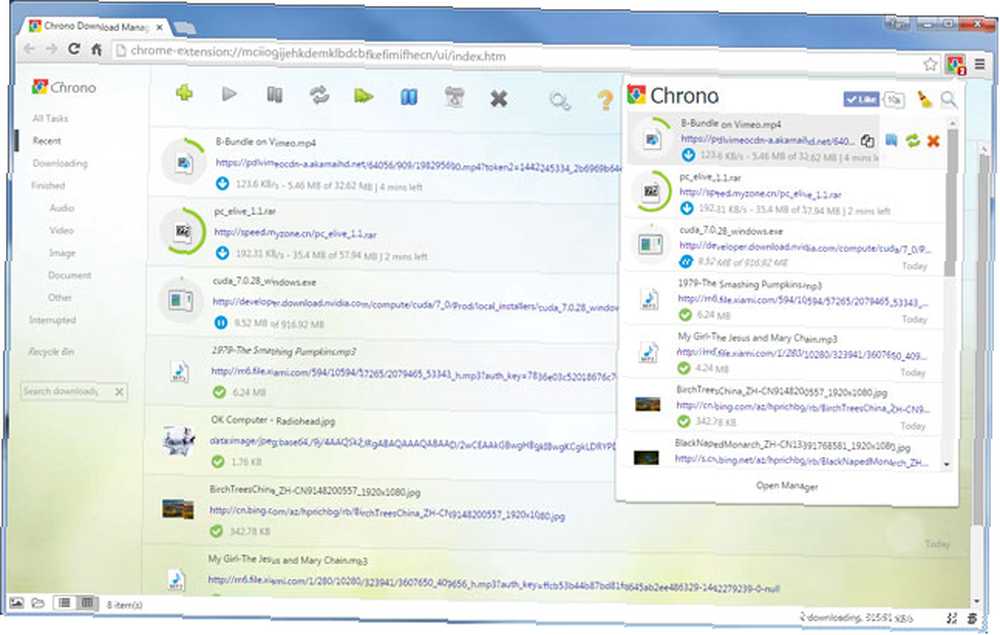
Chrono “Čichat” detekuje všechny odkazy, obrázky, audia a videa na webové stránce a můžete filtrovat adresy URL podle typů souborů nebo podle pravidelného výrazu. Stejně jako každý dobrý správce stahování může Chrono stahování pozastavit, obnovit a restartovat. Ale v mnoha případech pro mě nefungovala funkce obnovení. Je to stále čistá a schopná alternativa ke stažení prohlížeče Chrome pro jednotlivé soubory.
Thee rozšíření má svůj vyhrazený web a stránku podpory.
5. Selektor jemných odkazů - vyberte část textu s hypertextovým odkazem
Pravděpodobně jste nevěděli, že toto rozšíření potřebujete. Fine Link Selector je jednoduché rozšíření o usnadnění přístupu, které vám pomůže vybrat část textu odkazu stejným způsobem jako prostý text.
Zní to matoucí? Vezměte si hypertextový odkaz složený z několika slov. Zkuste vybrat libovolné slovo, které není na začátku nebo na konci. Podívejte se na problém. Nyní nainstalujte Selector Fine Link Selector a stiskněte CTRL + ALT při výběru jakéhokoli slova v textu s hypertextovým odkazem. Je to zřejmý spořič času.
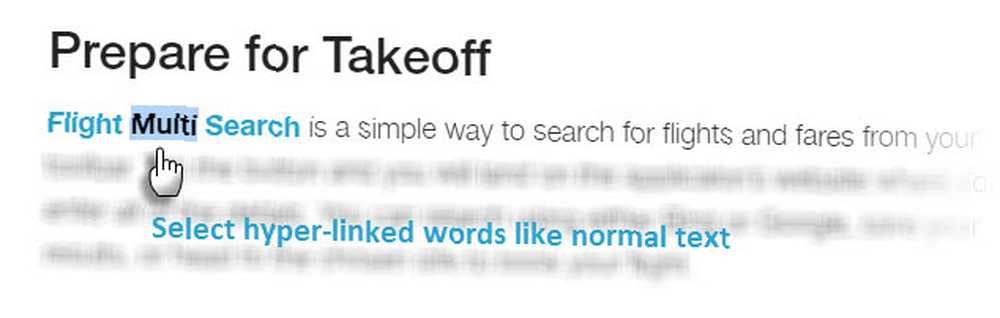
Modifikační klávesy můžete změnit v nabídce Možnosti.
6. Don't F *** With Paste - Odstraňte blokování vložení
Toto rozšíření odstraní další obtěžování každodenního prohlížení. Odstraní blok, který vám zabrání vložit text do libovolného datového pole. Přemýšlejte o tom, kolikrát jste museli zadat bezpečné, ale velmi dlouhé heslo ve formuláři (a znovu pro potvrzení), protože bylo zakázáno kopírování a vkládání.

Při instalaci si rozšíření vyžádá některá oprávnění prohlížeče. Proč pluginy Chrome potřebují přístup ke všem mým údajům a aktivitě prohlížení? Proč pluginy Chrome potřebují přístup ke všem mým údajům a aktivitě procházení? Pokud jste nainstalovali pluginy Chrome, pravděpodobně jste viděli varování, že mohou přistupovat k vašim údajům na všech webech, na vašich kartách a při procházení nebo dokonce ke všem datům v počítači. Toto varování může… ale rozšíření je bezpečné a Open Source. Můžete přejít do Možnosti a zahrnout nebo vyloučit vzory adres URL pro řízení událostí vkládání na vaše oblíbené weby.
7. Historie schránky 2 - ovládejte historii své schránky
K dispozici jsou manažeři schránky 6 manažeři historie zdarma ke sledování, co kopírujete a vkládáte 6 manažeři historie zdarma ke sledování, co kopírujete a vkládáte Potřebujete správce schránky, protože si pamatuje všechny věci, které zkopírujete a vložíte. Sestavili jsme pět nejúčinnějších nástrojů pro správu historie vaší schránky. pro všechny operační systémy, které sledují a spravují vaše kopie. Potřebujete pro Chrome také jeden, protože - stačí zjistit, co jste zkopírovali. Historie schránky 2 zvyšuje vaši produktivitu nejen tím, že všechny vaše položky uchovává ve schránce, ale také vám umožňuje vrátit se v čase a znovu použít jakoukoli položku ze schránky..

Pomocí zabezpečeného cloudového úložiště můžete synchronizovat všechny položky schránky na různých zařízeních. Přípona je také vybavena výkonnými funkcemi, jako je export souborů a oblíbené položky pro pravidelně používané položky.
8. Stáhněte směrovač - ukládejte soubory do vlastních umístění
Z bezpečnostních důvodů mohou rozšíření Chrome stahovat soubory do cílů pouze ve výchozím adresáři pro stahování. Chrome umožňuje pouze jedno výchozí umístění uložení. Můžete to změnit v Nastavení a poté nastavit rozšíření, aby fungovalo nastavením různých složek pro různé typy souborů.
Stahujte svá stahování na vlastní umístění podle názvů souborů, typů souborů nebo zdrojového webu položky. Po instalaci se otevře stránka Možnosti a podle pokynů nakonfigurujte pravidla.
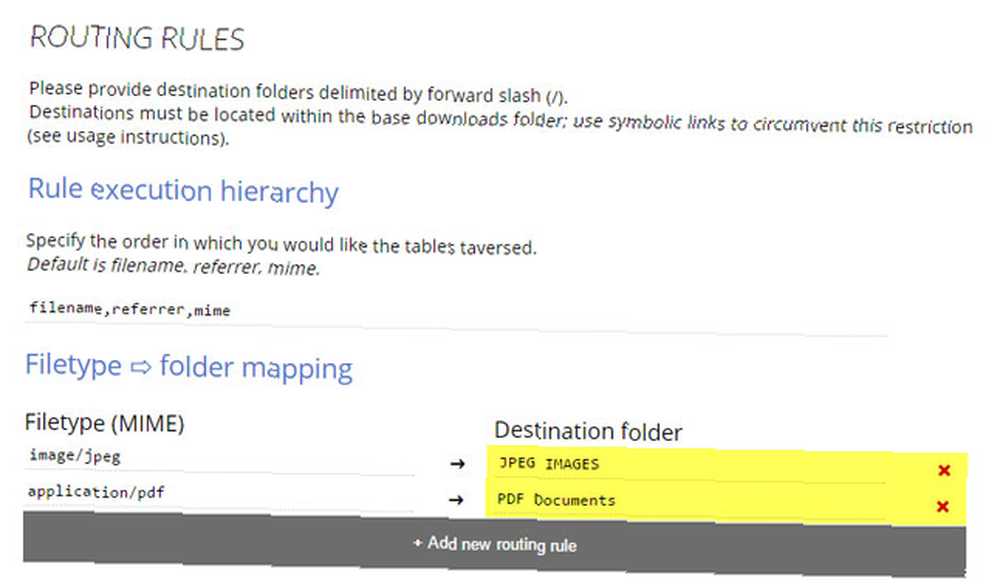
Šikovné rozšíření je jednoznačná instalace, díky níž jsou vaše stahování bezproblémová a lépe organizovaná.
9. Skimzee - shrňte web [již není k dispozici]
Skimzee je rozšíření pro Chrome, které jsme měli pokrýt dříve, protože by to mohlo podpořit vaše online čtení Zvýšení produktivity čtení webu pomocí 6 rozšíření Chrome Zvýšení produktivity čtení webu pomocí 6 rozšíření Chrome čtení na webu v nejlepším případě je oční výzva. Ti, kteří milují čtení a teplou přikrývku, mají tendenci nenávidět čtení ve webovém prohlížeči. Navrhování lepšího zážitku ze čtení… Řeší přetížení informací kombinací shrnutí webových stránek s vyhledáváním na sociálních médiích a agregací webových zdrojů.
Úroveň souhrnu v aplikaci Skimzee můžete ovládat posuvníkem na rozhraní aplikace. Doplňující informace z jiných zdrojů mohou pomoci dát materiálu, který čtete, více kontextu.
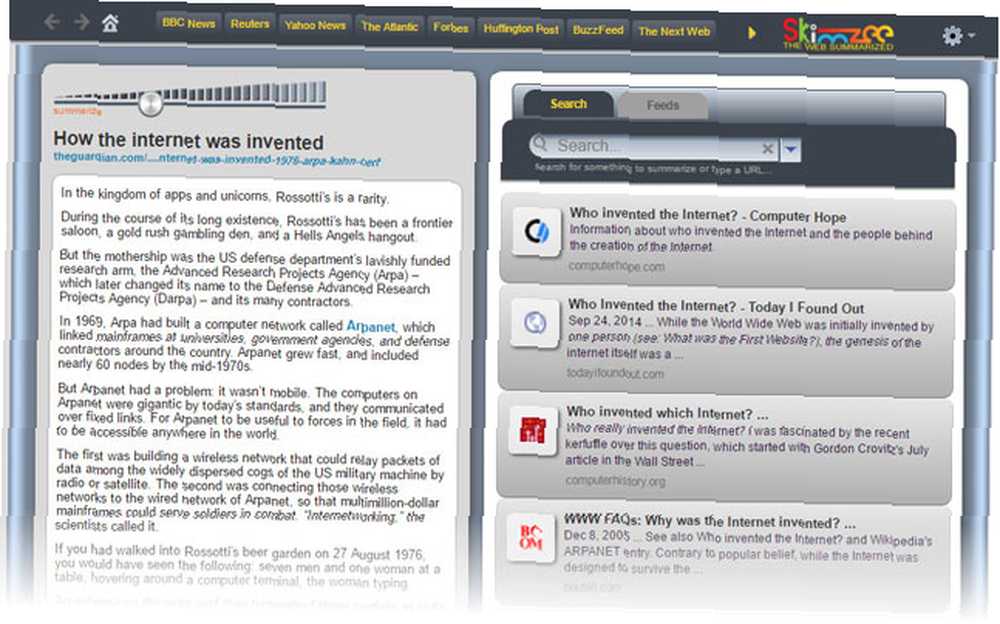
Můžete také přidat jakýkoli zdroj do Skimzee a použít jej jako agregátor zdroje pro vaše denní (ale souhrnné) čtení. Přineste také svůj zdroj Facebook a oblíbená videa z celého webu.
10. gleeBox - výkon klávesnice pro web
Není pochyb o tom, že učení klávesových zkratek Nejlepší způsoby, jak se naučit všechny klávesové zkratky, které budete kdy potřebovat Nejlepší způsoby, jak se naučit, všechny klávesové zkratky, které budete někdy potřebovat Existuje mnoho klávesových zkratek, které nepoužíváte. Přinášíme vám všechny potřebné zdroje, abychom vás naučili vše, co potřebujete vědět o klávesových zkratkách. Zapamatujte si klávesové zkratky pro okamžitou produktivitu. je rychlý způsob produktivity. gleeBox je dodáván se sadou příkazů, které vám pomohou spouštět aplikace a procházet webovou stránku.
Například stisknutím [.] Použití gleeBoxu vyvolá správce pro rychlé přepínání mezi otevřenými kartami. Pak jsou tu “příkazy scrapper” což vám umožní vybrat konkrétní typy prvků na stránce.
Poté můžete procházet vybrané prvky pomocí klávesy TAB. Příkazy na stránce vám umožňují zapínat úkoly mimo - například zadejte [!zkrátit] zkracuje URL aktuální stránky bit.ly.
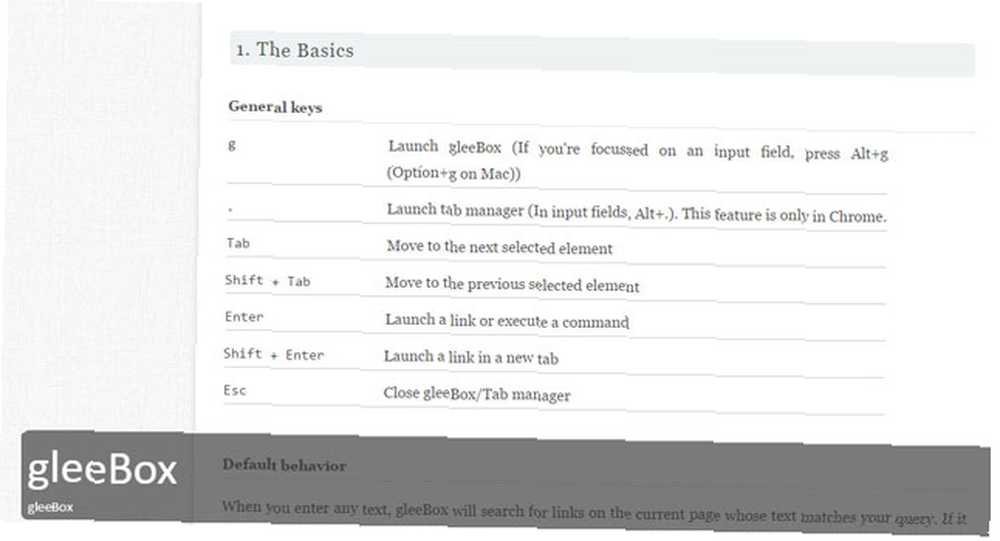
Nedokázal jsem, aby některé příkazy fungovaly [! snap] pro pořizování screenshotů. Celkově však bylo prodloužení úsporou času.
A pokud jste jen příliš mnoho uživatelů myši, vyzkoušejte vynikající crgMouse Chrome Gestures, abyste zvýšili svou produktivitu.
11. Vypnuto Historie záznamu - Prohlížení historie Inkognito
Není divné otevírat více karet i v režimu inkognito 4 Co byste měli mít na paměti, když jdete inkognito online 4 Co byste měli mít na paměti, když jdete inkognito Online režim inkognito (nebo soukromé prohlížení obecně) nemusí být tak bezpečný jako vy myslím, že je. Zde je několik důležitých věcí, které byste měli mít na paměti, než to uděláte příště. . Režim tajemství si svou povahou nezachovává historii navštívených webů.
Toto rozšíření Chrome vám přináší výhody ochranné bubliny Incognito a možnost prohlížení historie soukromého prohlížení. Rozšíření však samo zničí zaznamenanou historii při uzavření prohlížeče.

Přejít na chrome: // extensions / page a povolit Povolit v anonymním režimu před použitím rozšíření.
12. MINI Fast Forward - akcelerujte internetová videa
Jak už název na plechovce říká, Fast Forward je rozšíření pro Chrome, které vám pomůže přebrat video a dostat se k části, kterou chcete sledovat. Nainstalujte rozšíření a stiskněte klávesu “S” klíč vpřed na 8x normální rychlost. Akcelerátor videa pracuje s videi YouTube, Facebook a Netflix.
Rozšíření je právě to, co můžete přeskočit před částmi, které znáte při sledování vzdělávacího obsahu na YouTube.
13. Super automatické obnovení - webové stránky s automatickým obnovením [již není k dispozici]
Aktualizace více karet pro čerstvější obsah je cvičení, které byste raději nedělali pokaždé. Super Auto Refresh se o vás postará obnovením všech otevřených karet podle předem stanovených intervalů. Toto rozšíření je jednoduché a užitečné.
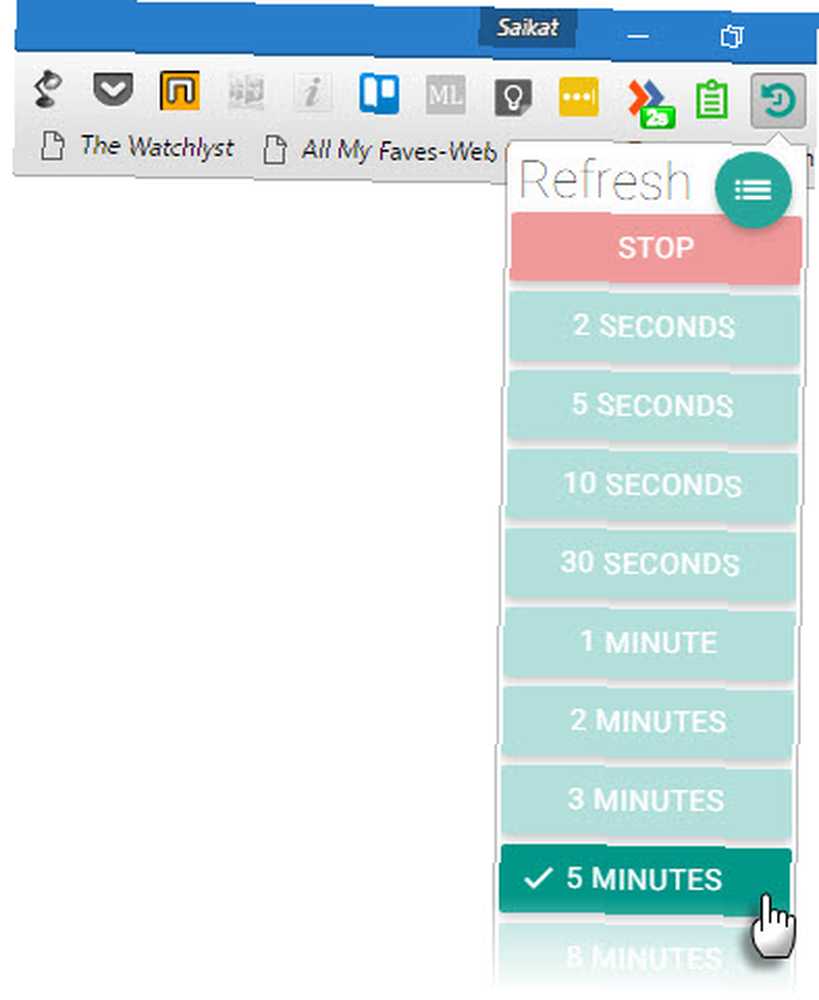
14. Černé menu pro Wikipedia - jedno kliknutí na vesmír Wikipedia
Pokryli jsme Černé menu pro Google Černé menu: Přístup ke všem službám Google v jediné nabídce [Chrome] Černé menu: Přístup ke všem službám Google v jediné nabídce [Chrome] Přiznejme si to - Google je úžasný. Pokud jste jako já, používáte je pro všechno: odesílání e-mailů, plánování, ukládání souborů, navigaci, aplikace, prohlížeč (Chrome) atd. Ale je tu jeden hlavní problém - jak se ... dříve, takže stejně pěkný protějšek Wikipedia zaslouží si zmínku. Do dvou kliknutí můžete vstoupit na obrovské portály vesmíru Wikipedia. Nabídka je rychlý způsob, jak nastavit prohlížeč pro každodenní učení.
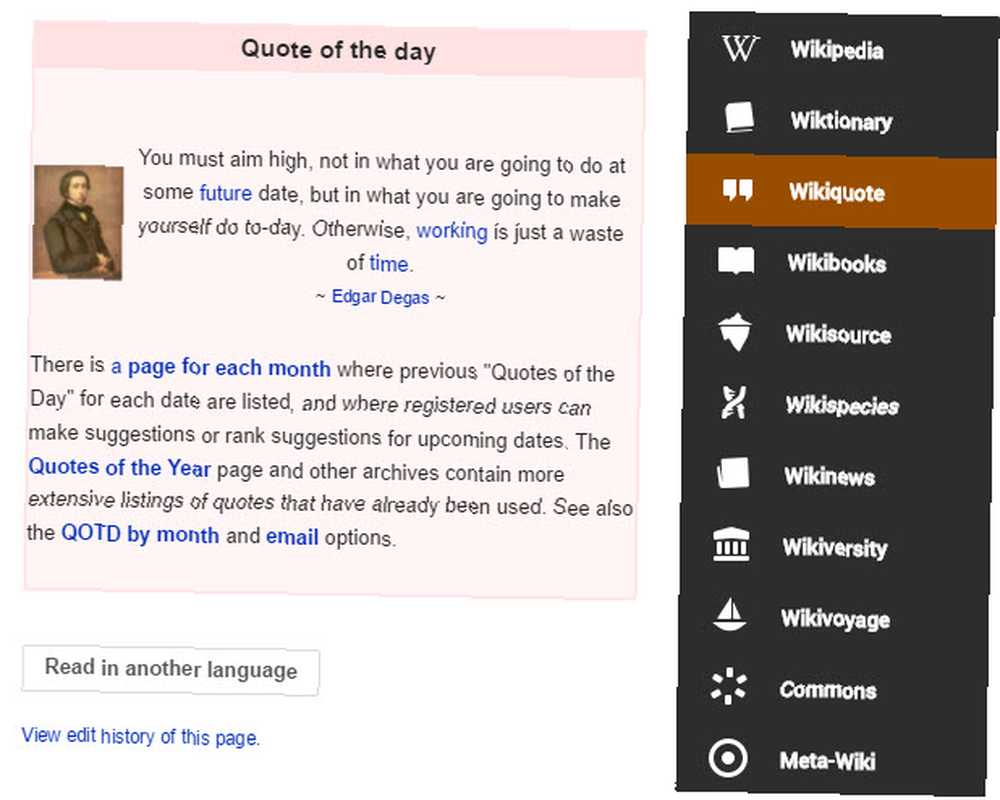
Kliknutím na Wikipedii se zobrazí hlavní článek dne. Wiktionary vám dá slovo dne a Wikinews vás zavede k nejnovějším zprávám.
15. Lookmark - Odeslat obsah iTunes na web
Jako uživatel iPhonu navždy hledám obsah, který se má přidat do telefonu. Kupodivu jsem narazil na většinu z nich při procházení na ploše. Někdo musel čelit stejnému problému, protože šli dopředu a vytvořili Lookmark.
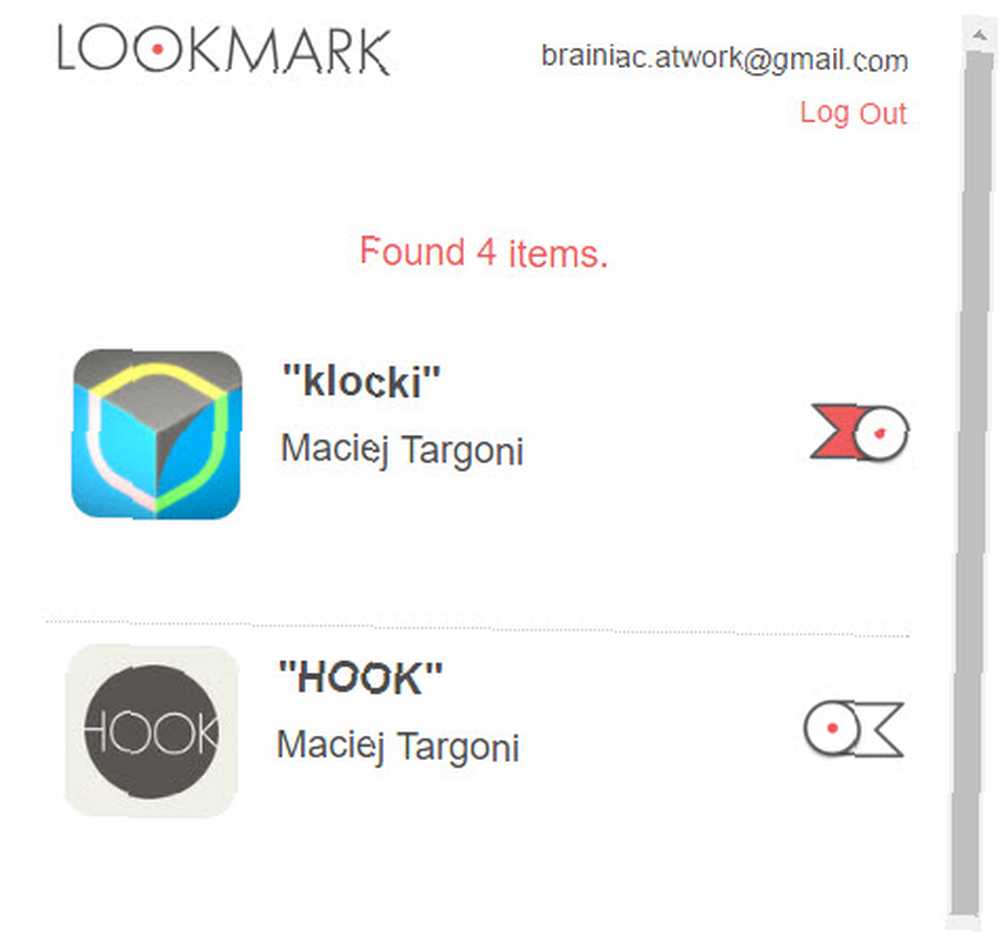
Rozšíření Chrome a doprovodná aplikace detekují obsah iTunes (aplikace, filmy, hudbu atd.) Na webových stránkách a odešlou jej do zařízení iOS. Všechny nálezy jsou sdíleny a uspořádány v doprovodné aplikaci - připravené ke stažení, kdykoli budete chtít.
Jaké jsou vaše každodenní rozšíření Chrome?
Je obtížné nepřekonat význam rozšíření Chrome v našich životech. Naše prohlížeče určují naše návyky online a jak jsme již viděli, rozšíření lze použít k hackování návyků Hackujte své každodenní návyky s těmito vynikajícími rozšířeními Chrome Hackujte své každodenní návyky s těmito vynikajícími rozšířeními pro Chrome Můžete použít rozšíření Chrome, abyste se drželi rutiny a vytvářeli návyky? Nastavte si prohlížeč Chrome pomocí těchto vybraných rozšíření a přejděte do obvyklé smyčky. .
Je proto zásadní, abyste trávili nějaký čas výběrem správného rozšíření a dolaďováním způsobu, jakým s ním každý den pracujete. Můžete si je vybrat z žebříčku populárních rozšíření nebo jeskynního ponoru pro méně známá rozšíření. 8 Méně známých rozšíření Chrome, které jste pravděpodobně nevěděli, že jste potřebovali 8 Méně známých rozšíření Chrome, které jste pravděpodobně nevěděli, že jste je právě potřebovali Nevím, že potřebujete určitá rozšíření, dokud vám je někdo nedoporučí. Pak se divíte, jak jste se bez nich dostali a zeptáte se, proč s nimi někdo dříve nepřišel. které leží neobjevené.
Přinesli některá rozšíření v tomto seznamu tento rok do vašeho prohlížeče? Které méně známé tipy vám pomohou vytěžit maximum z každého dne? Řekněte nám to v komentářích.











